Gparted ist ein kostenloser Open-Source-Partitionseditor, der die Festplattenpartitionen Ihres Systems grafisch verwaltet. Mit dieser Partitionssoftware können Sie Partitionen ohne Datenverlust kopieren, in der Größe ändern und verschieben. Mit dem Gparted-Editor können Sie viele Vorgänge ausführen, z. B. das Laufwerk C:vergrößern oder verkleinern, zusätzlichen neuen Speicherplatz für das Betriebssystem erstellen und Daten von den verlorenen Partitionen retten. Wir werden in diesem Artikel die Installation des Gparted-Partitionseditors auf dem Ubuntu 20.04-System durchgehen.
Installieren von Gparted auf einem Ubuntu 20.04-System
Gparted kann direkt aus dem Ubuntu apt-Repository installiert werden. Wenn Sie also die Anzahl der Schritte befolgen, können Sie die Gparted-Software ganz einfach auf Ihrem Ubuntu 20.04-System installieren:
Schritt 1:Liste der apt-Pakete aktualisieren
Aktualisieren Sie die apt-Pakete, indem Sie den unten genannten Befehl mit Administratorrechten verwenden:
$ sudo apt update
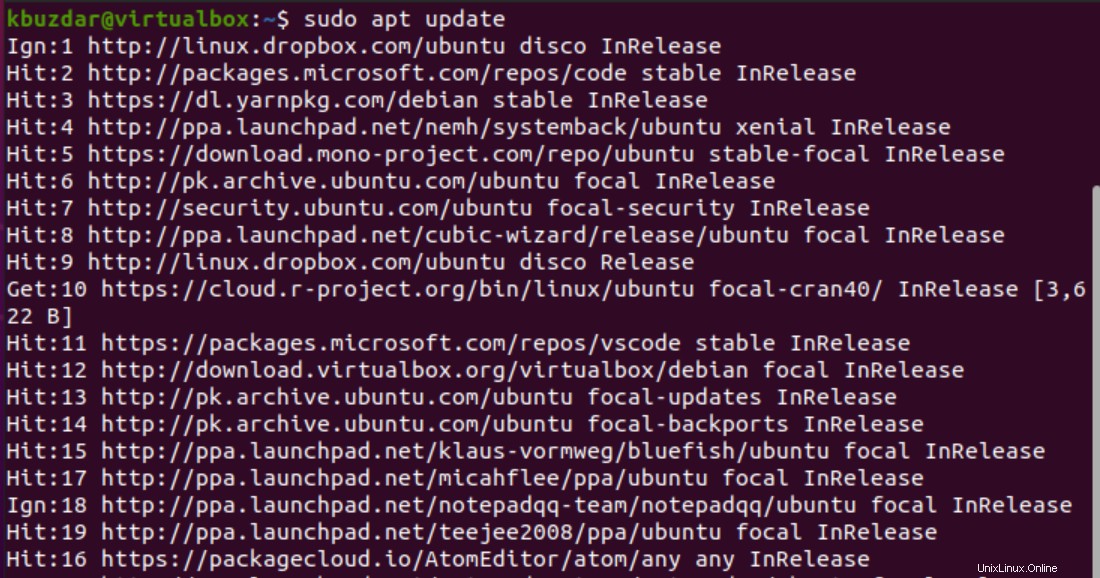
Schritt 2:Installieren Sie Gparted aus dem Ubuntu-Repository
Sobald alle Pakete des apt-Repositorys aktualisiert sind, installieren Sie die Gparted-Anwendung aus dem offiziellen Ubuntu apt-Repository. Benutzer müssen kein externes Repository auf dem Ubuntu-System hinzufügen. Führen Sie daher den unten genannten Befehl aus, um die GParted-Anwendung auf einem Ubuntu 20.04-System zu installieren:
$ sudo apt install gparted
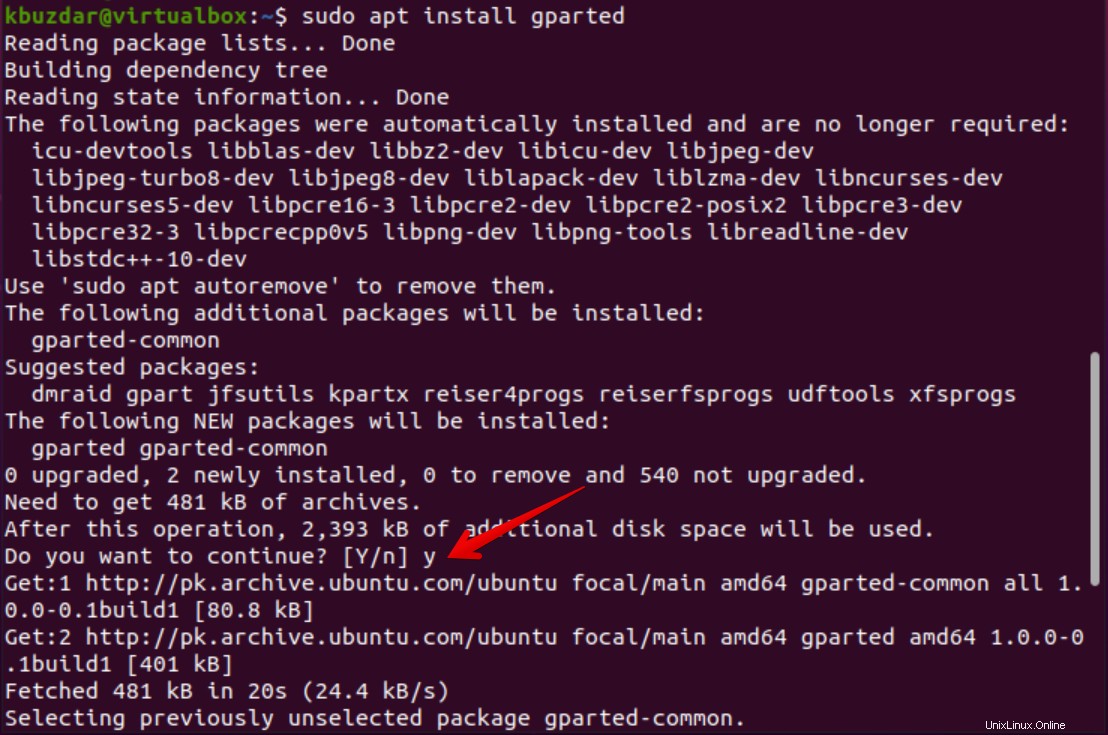
Bestätigen Sie die Installation der Gparted Partition Editor-Pakete, indem Sie „y“ eingeben und dann die „Enter“-Taste drücken. Die Gparted-Installation beginnt auf Ihrem System, nachdem Sie die obige Aktion ausgeführt haben.
Schritt 3:Starten Sie Gparted auf einem Ubuntu 20.04-System
Sobald Gparted auf dem Ubuntu 20.04-System installiert ist, starten Sie es, indem Sie auf den angezeigten Abschnitt „Aktivitäten“ klicken. Geben Sie „Gparted“ in die Suchleiste ein und die folgende Ausgabe wird auf dem Desktop angezeigt: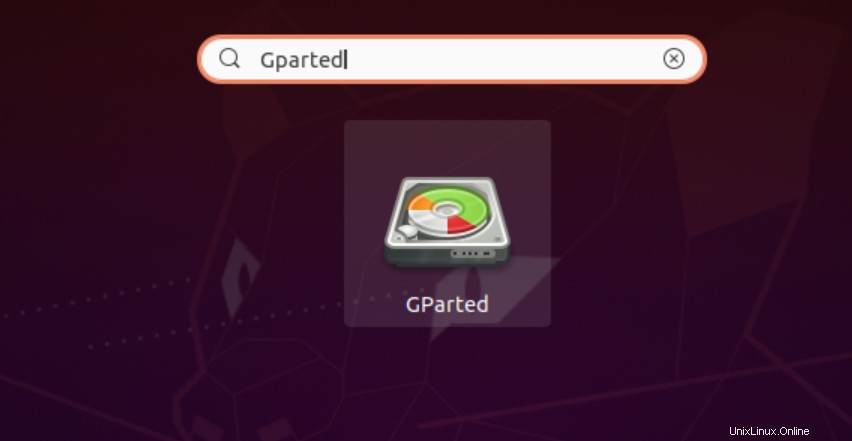
Klicken Sie auf das angezeigte Gparted-Anwendungssymbol und die folgende Oberfläche sollte auf dem Desktop angezeigt werden:
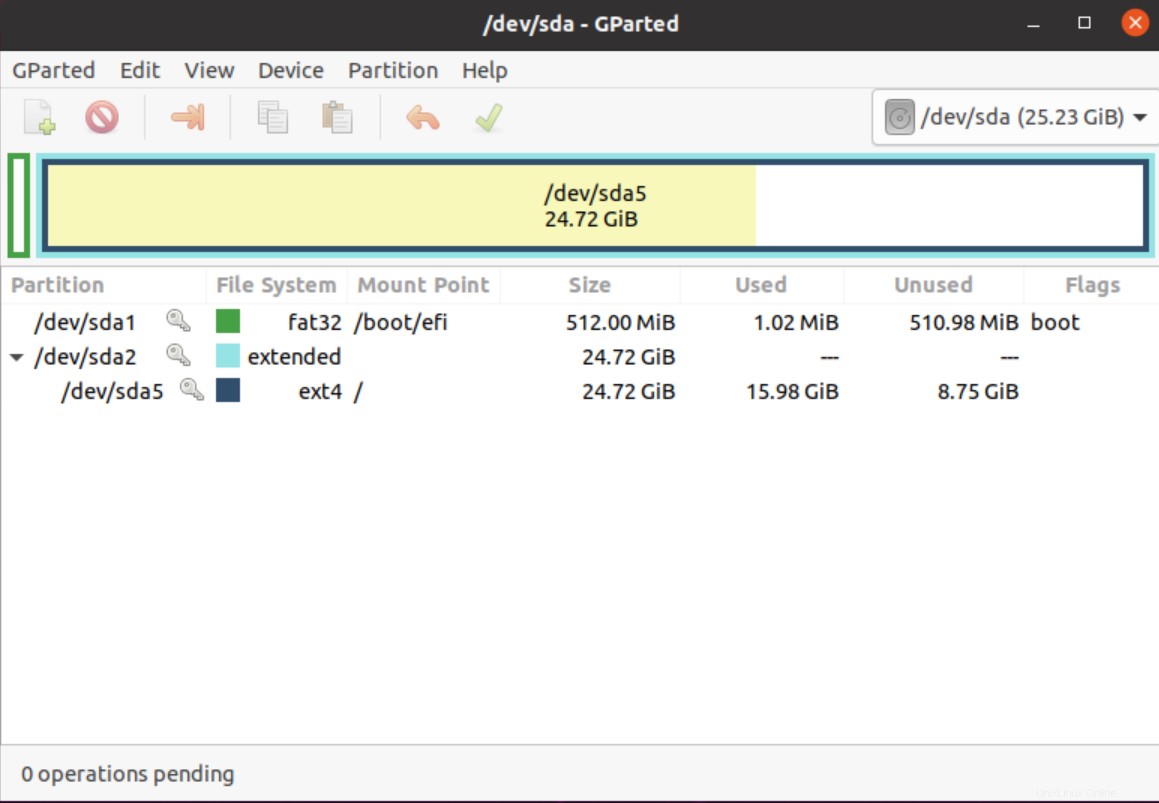
In dem oben erwähnten Anzeigebild können Sie die Festplattenpartitionsgröße, verwendete und nicht verwendete Festplattendetails Ihres Geräts sehen. Wenn Sie eine Option aus dem oberen verfügbaren Menü auswählen, z. B. auf Ansicht -> Geräteinformationen klicken. Die folgenden Gerätedetails werden auf der linken Seite des Anzeigefensters wie folgt angezeigt:
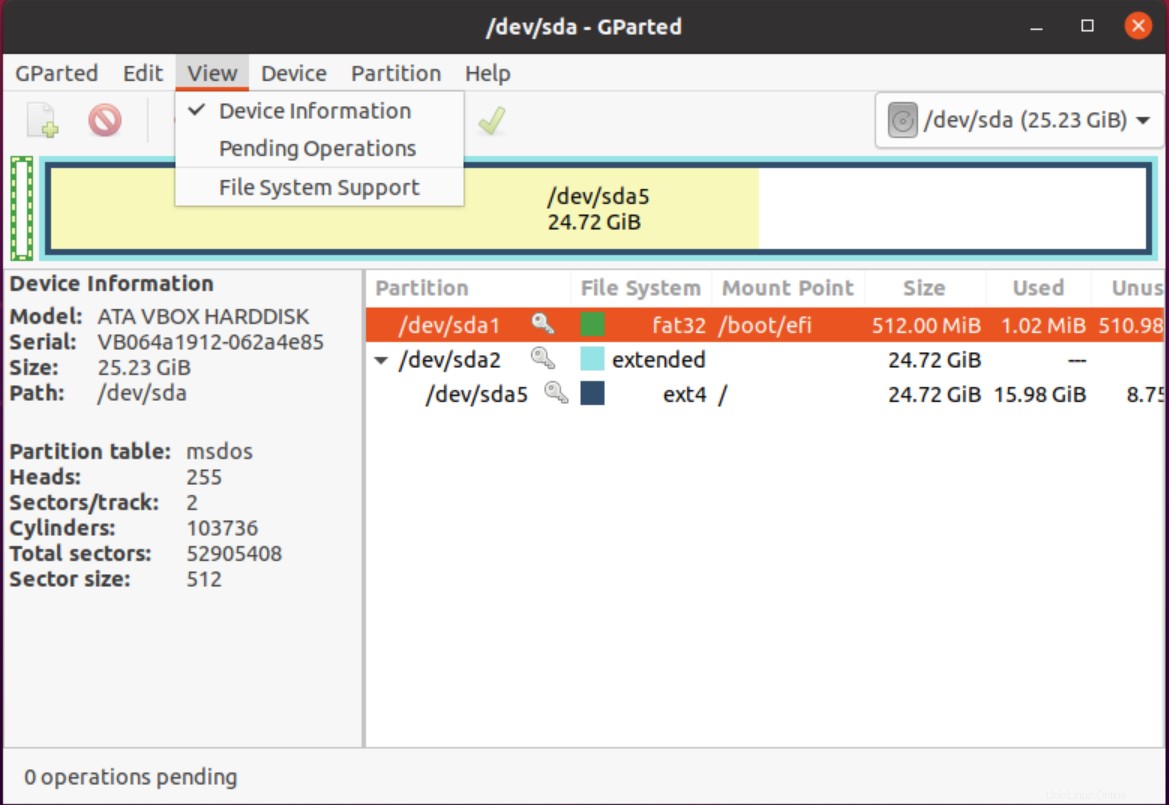
Mit allen Gparted-Funktionen können Sie eine Reihe von Operationen auf der Gerätepartition ausführen.
Gparted von Ubuntu 20.04 deinstallieren
Die Gparted-Anwendung kann vom Ubuntu-System deinstalliert werden, indem der einfache Terminalbefehl ausgeführt wird:
$ sudo apt remove gparted
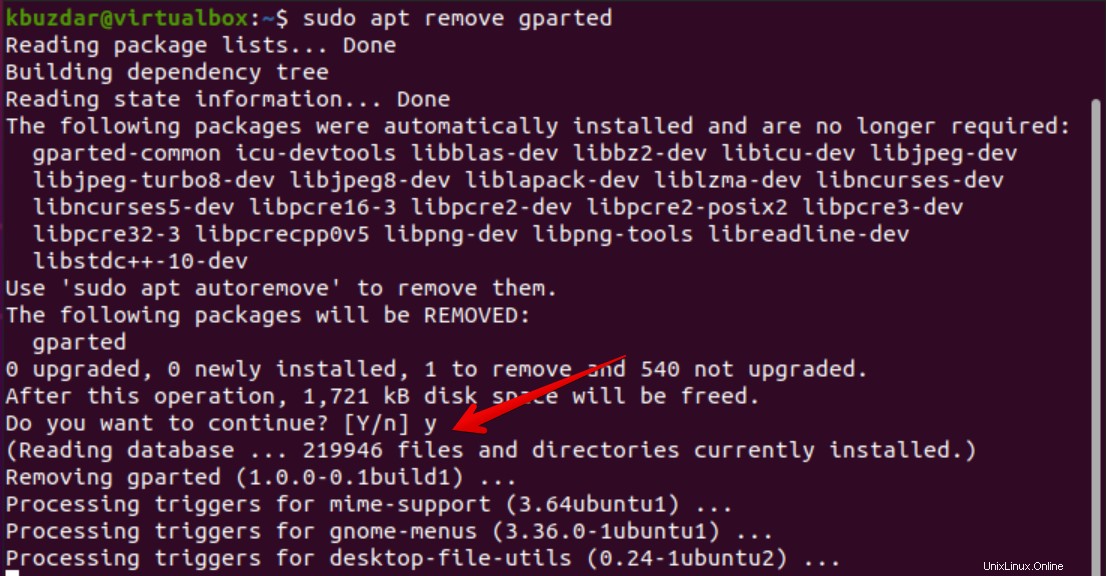
Schlussfolgerung
Wir haben in diesem Tutorial gelernt, wie man den Gparted-Partitionseditor auf einem Ubuntu 20.04-System installiert. Hier ist es wichtig zu beachten, dass Sie bestätigt werden müssen, bevor Sie einen Partitionsvorgang auf Ihrem Gerät durchführen. Weil Sie die Daten aufgrund einer unangemessenen Aktion verlieren können. Besuchen Sie die Details zu dieser Anwendung auf der offiziellen Website der Gparted-Anwendung.